Photoshop简单绘制立体球体
摘要:初学AdobePhotoshop软件时,需要快速绘制立体形状的各种物体,以下是利用“快速椭圆选框”工具及&ldquo...
初学Adobe Photoshop 软件时,需要快速绘制立体形状的各种物体,以下是利用“快速椭圆选框”工具及“渐变”工具绘制立体球体的过程,有需要的朋友可以参考本文,来看看吧!
步骤
安装并运行Adobe Photoshop软件,使在左侧工具栏单击椭圆选框工具;
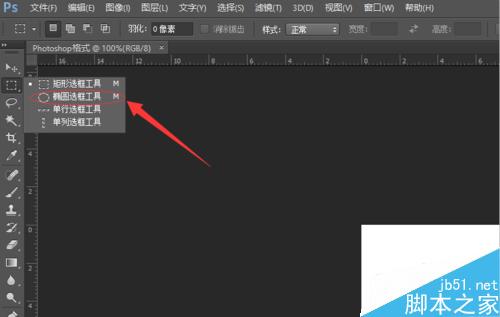
按住键盘shift按钮在场景中拖拽出正圆;
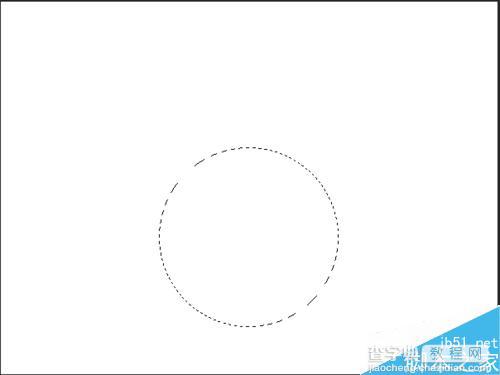
在左侧工具栏中单击“渐变”按钮,弹出“渐变”编辑卷栏,编辑结果如图所示;
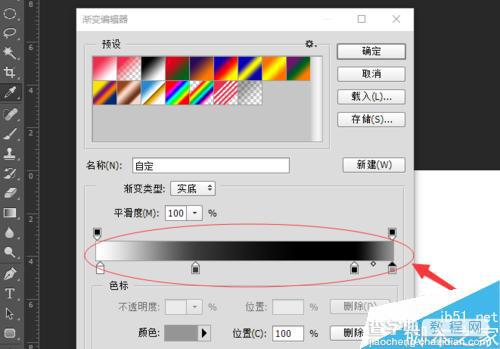
使用中心渐变模式,拖拽方式如图所示;
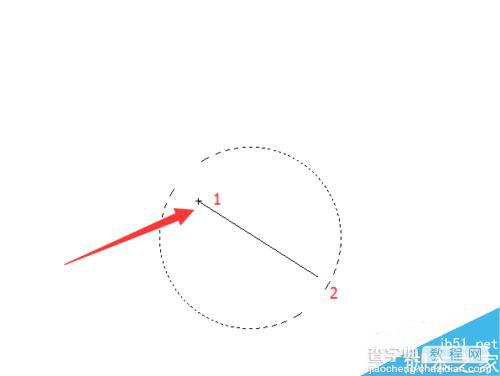
结果如下图所示;
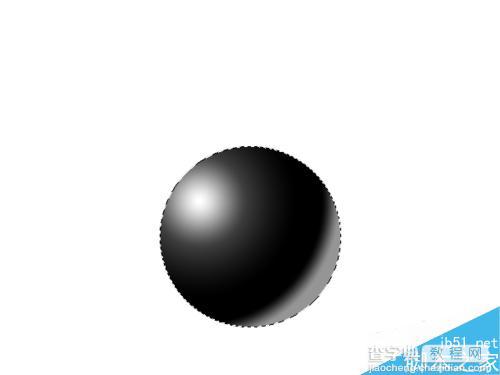
以上就是Photoshop简单绘制立体球体方法,本例只是使用简单图形进行讲解,各位读者可以进行组合编辑。
【Photoshop简单绘制立体球体】相关文章:
上一篇:
ps制作精美的书籍封面
